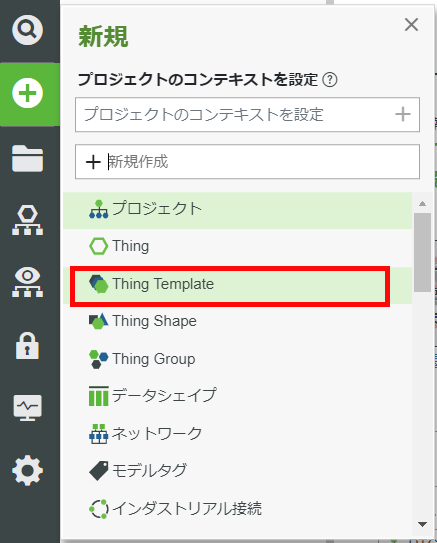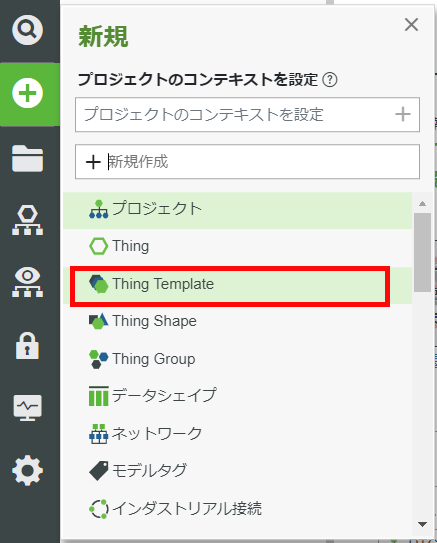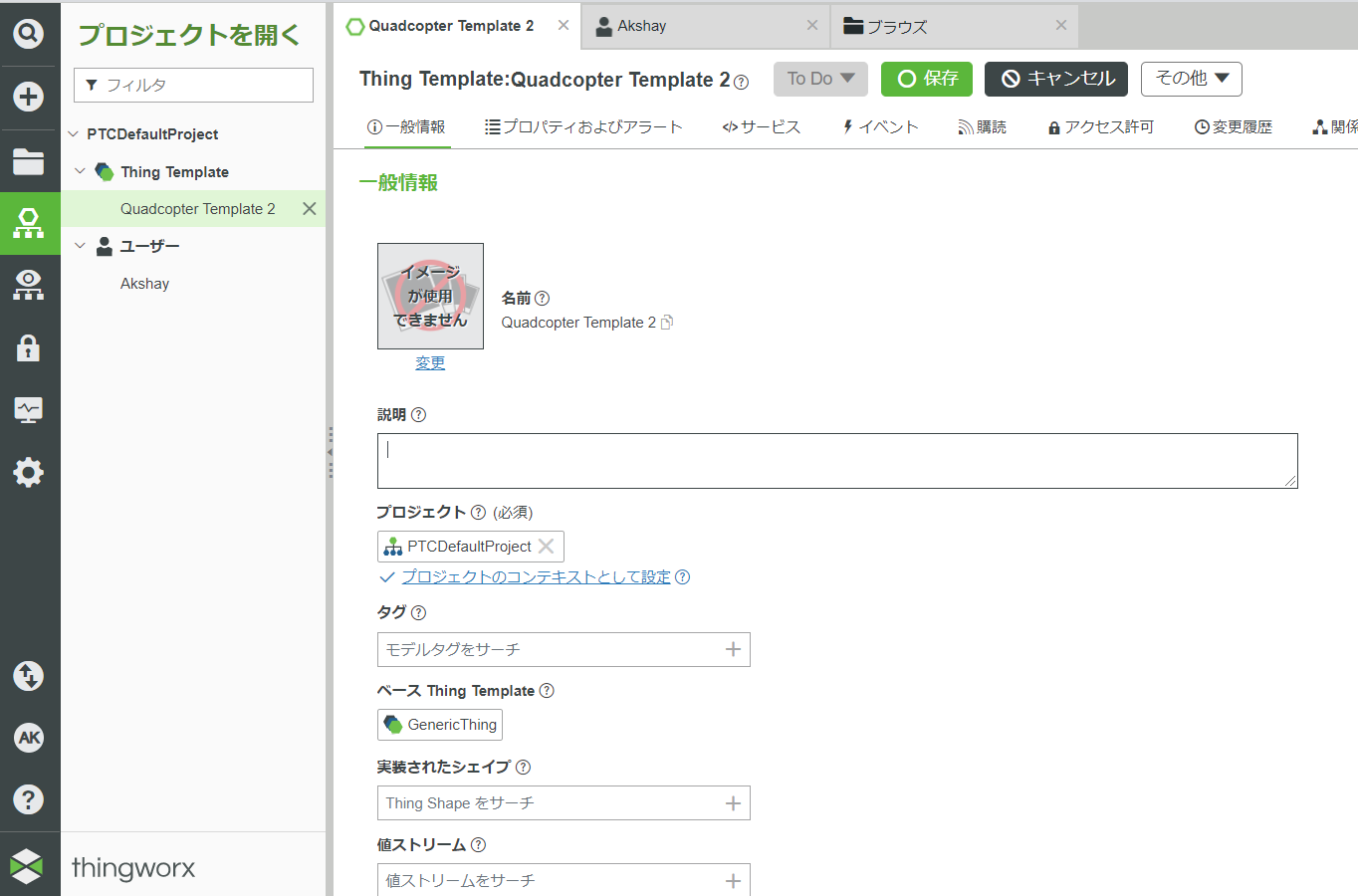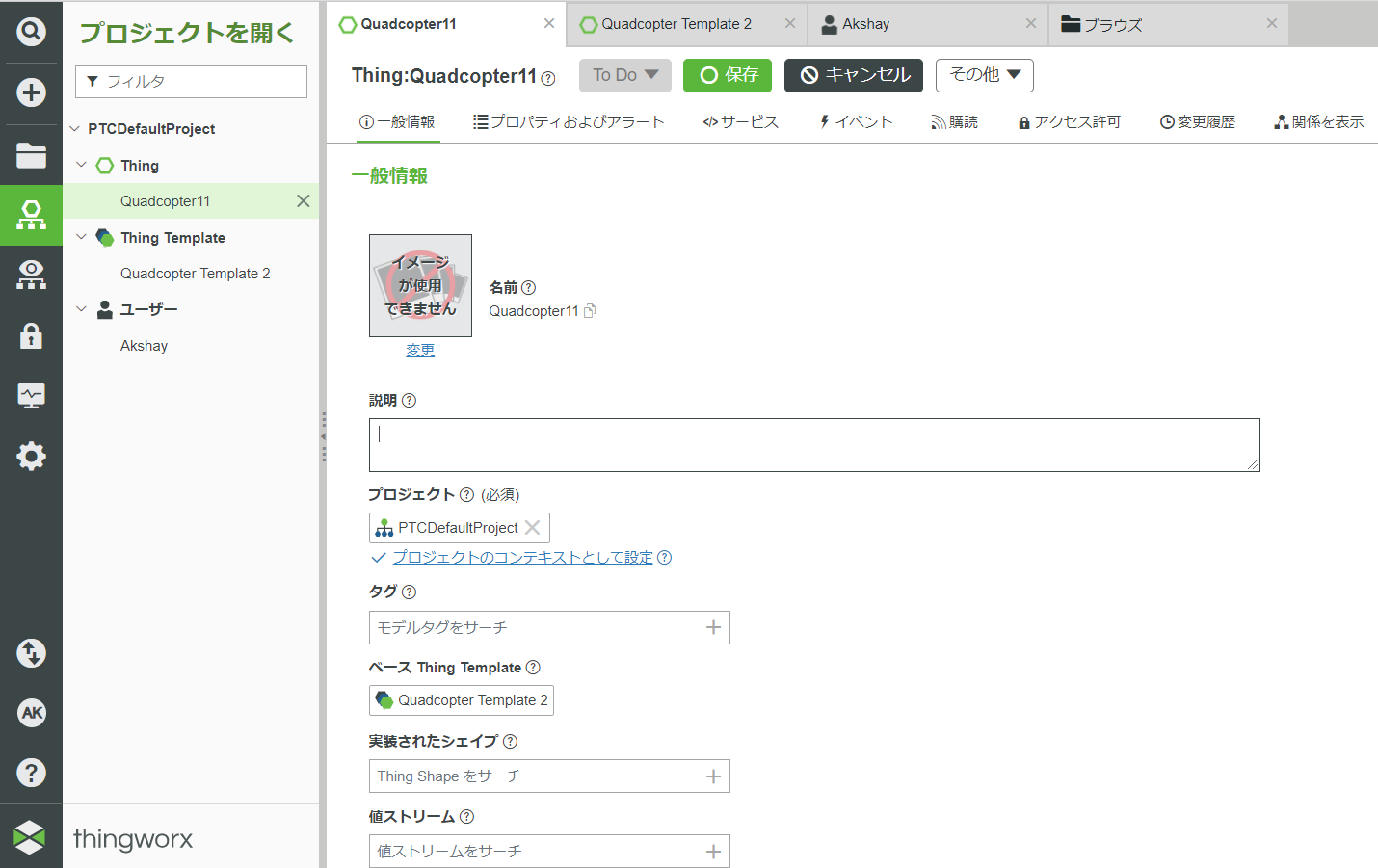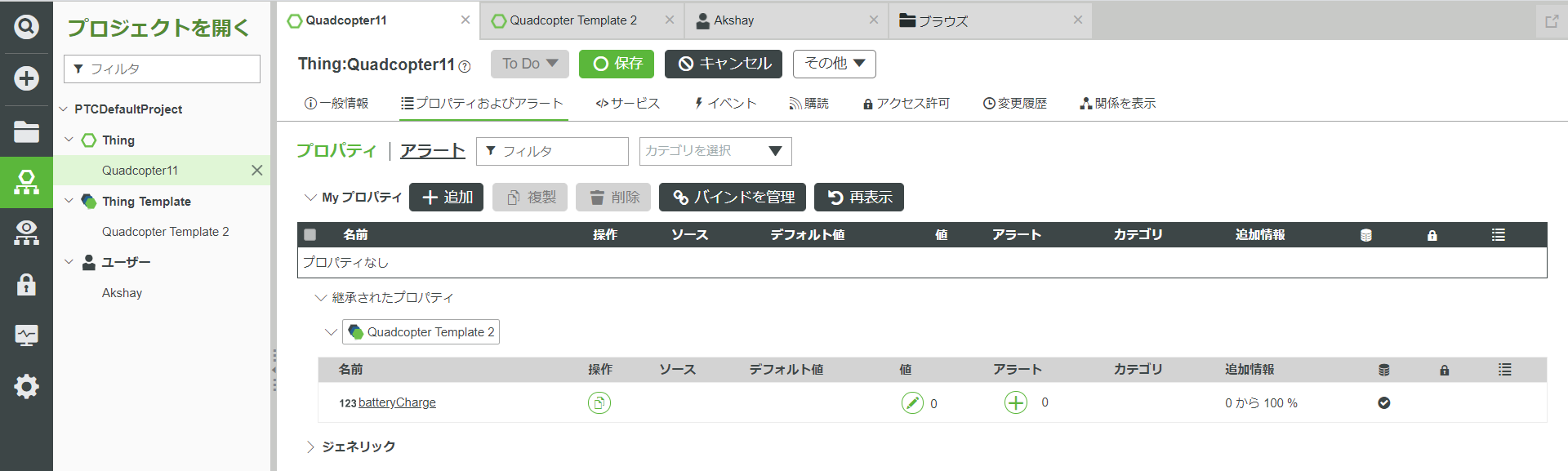ThingWorx での Thing Template および Thing の作成
ThingWorx をコンフィギュレーション可能エクスペリエンスに接続するために必要な最初の手順は、Thing Template を作成することです。この Thing Template は、クワッドコプターのコンフィギュレーションまたはイテレーションごとに個別の Thing を作成します。Thing Template を使用すると、各 Thing にプロパティとサービスを個別に追加するのではなく、すべての Thing に同じプロパティとサービスが自動的に割り当てられるので、同じ Thing の複数のインスタンスを簡単に作成できるようになります。
1. ThingWorx インスタンスを開きます。
2. 左側のサイドバーで、「新規」をクリックし、「Thing Template」を選択します。
3. 表示される新規 Thing Template ウィンドウの「一般情報」タブで、以下の情報を入力します。
◦ 「名前」 - Quadcopter Template
◦ 「プロジェクト」 - PTC Default Project (または任意のプロジェクト名)
◦ 「ベース Thing Template」 - GenericThing
4. 完了したら「保存」をクリックします。画面の最上部で、Thing Template の名前が変更されていることがわかります。Thing Template は次のイメージのようになります。
5. 次に、「プロパティおよびアラート」タブをクリックします。「追加」をクリックします。右側からスライドしてくる「新規プロパティ」枠で、次のプロパティを入力します。
◦ 「名前」 - batteryCharge
◦ 「ベースタイプ」 - INTEGER
◦ 「単位」 - %
◦ 「最小値」 - 0
◦ 「最大値」 - 100
◦ 「永続」 - 選択済み
| このユースケースの目的のために、「永続」プロパティが有効になっています。これは、プロパティ値は ThingWorx の内部で保存されるので、値が絶えず変更されるストリーミングデータを使用している場合は永続をオンにはしないということです。 |
6. 画面の右上隅にある中央チェックマークをクリックして、このプロパティの追加を完了します。
7. 「保存」をクリックして、Thing Template を再び保存します。
8. ウィンドウの上部にある「その他」ドロップダウンメニューを開きます。「Thing を作成」をクリックします。これにより、この Thing Template から Thing のインスタンスが作成されます。
9. 新しい Thing に Quadcopter1 という名前を付けて、「保存」をクリックします。これにより、この Thing Template に関連付けられる最初の Thing が作成されます。
10. 「プロパティおよびアラート」タブを開くと、batteryCharge が Quadcopter Thing Template から継承されたプロパティとしてリストされていることがわかります。
11. このユースケースの目的では、Vuforia Studio アプリケーションに焦点を当てているので、batteryCharge 値を手動で作成します。これが完全に接続されているユースケースの場合は、接続されたデバイスから値をストリームします。
「値」列の番号の横にある鉛筆アイコンをクリックして、編集タブを開きます。ボックスに数値を入力し、タブの一番上にあるチェックマークをクリックします。これで、プロパティ更新の値が表示されます。
12. 「保存」をクリックして、プロパティ値を保存します。
13. 手順 9 を繰り返し、Quadcopter2 および Quadcopter3 という名前の、さらに 2 つの Thing を作成します。それぞれの batteryCharge プロパティを編集して、一意の値を持つようにします。そうすることで、すべての Thing を Vuforia Studio で簡単に識別できます。